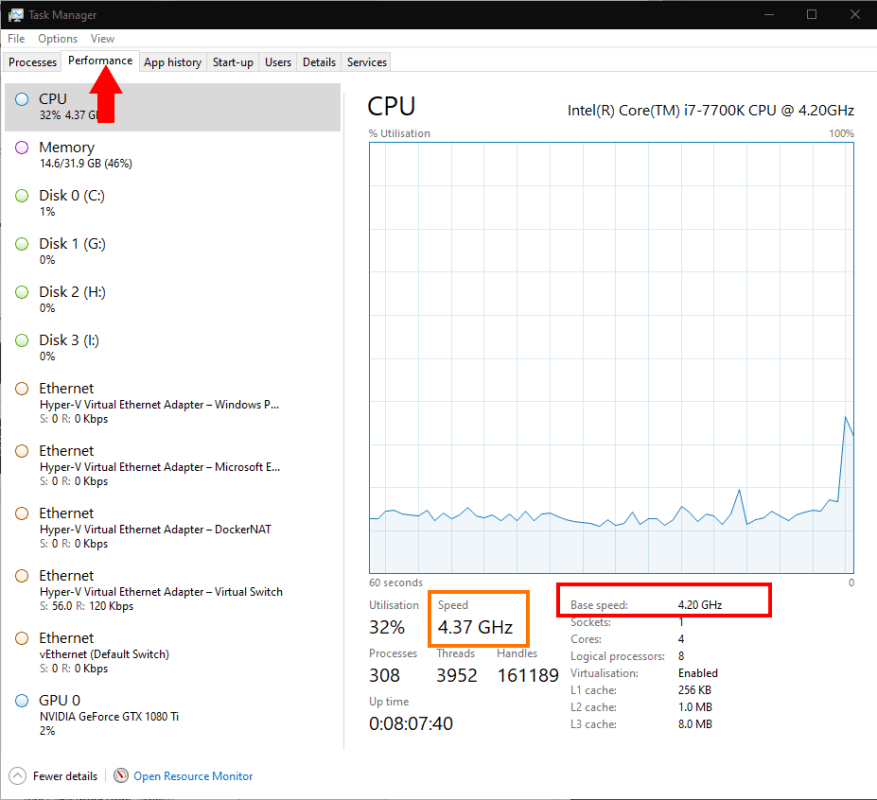Jeśli istnieje jedna miara, według której oceniane są wszystkie komputery, to jest to ich „szybkość”. Chociaż ogólna wydajność komputera jest definiowana przez zagregowaną „szybkość” wielu urządzeń sprzętowych, szybkość zegara procesora wydaje się być postrzegana jako najistotniejszy ze wszystkich.
Możesz zobaczyć, do czego oceniany jest twój procesor (oznacza „jednostka centralna”), uruchamiając Menedżera zadań (Ctrl+Shift+Esc). Kliknij kartę „Wydajność” u góry ekranu.
Wylądujesz bezpośrednio na stronie szczegółów procesora. Znamionowa prędkość procesora zostanie wyświetlona pod „Szybkość bazowa” w prawym dolnym rogu – w tym przypadku 4,2 GHz.
Zgodnie z ogólną zasadą, im wyższa liczba, tym szybszy powinien być Twój komputer. W praktyce coraz rzadziej sama ta liczba daje użyteczny wgląd w szybkość danego procesora w porównaniu z jakimkolwiek innym modelem.
Jednym z natychmiastowych rozważań jest to, że „szybkość podstawowa” nie uwzględnia możliwej prędkości turbo procesora. Zarówno Intel, jak i AMD obsługują zautomatyzowane systemy, które pozwalają procesorowi na przyspieszenie powyżej normalnej prędkości, gdy pozwalają na to ograniczenia termiczne.
Możesz to zobaczyć w akcji na powyższym zrzucie ekranu. Chociaż „Prędkość podstawowa” wynosi 4,20 GHz (na czerwono), aktualna prędkość robocza (pomarańczowa) jest wyświetlana jako 4,37 GHz. W momencie wykonania tego zrzutu ekranu procesor miał małe turbodoładowanie, które pozwoliło mu działać szybciej niż prędkość podstawowa.
Liczba rdzeni to kolejny ważny czynnik decydujący o wydajności procesora. Czterordzeniowy procesor może mieć bazową częstotliwość taktowania 4,2 GHz, podczas gdy ośmiordzeniowy układ może mieć taktowanie 3,6 GHz (jako przykładowe wartości). Jednak ośmiordzeniowy procesor powinien drastycznie przewyższyć czterordzeniowy procesor podczas uruchamiania programów wykorzystujących wiele rdzeni.
Prędkości zegara nie można traktować według wartości nominalnej, chociaż jest to przydatna miara, o której należy pamiętać przy zakupie nowego komputera.Pamiętaj tylko, że Twój starzejący się laptop może mieć wyższą reklamowaną częstotliwość taktowania niż nowe modele dostępne obecnie w sklepach. Procesory są teraz bardziej wydajne i zwykle zawierają więcej rdzeni. Mimo że często mają stosunkowo niskie podstawowe częstotliwości taktowania, prawie zawsze są szybsze niż ich odpowiedniki sprzed zaledwie kilku lat.
FAQ
Jak sprawdzić, czy net jest zainstalowany w systemie Windows 10?
Jak sprawdzić wersję .NET za pomocą wiersza polecenia. Aby sprawdzić wersję .NET Framework zainstalowaną w systemie Windows 10, wykonaj następujące kroki: Otwórz Start. Wyszukaj Wiersz polecenia, kliknij prawym przyciskiem myszy górny wynik i wybierz opcję Uruchom jako administrator.
Jak sprawdzić, czy system Windows 10 jest aktywowany?
Krok 2: Po uruchomieniu aplikacji Ustawienia przejdź do strony Aktualizacje i zabezpieczenia > Aktywacja. Krok 3: Teraz po prawej stronie możesz zobaczyć swoją wersję systemu Windows 10 i stan aktywacji systemu Windows 10.
Skąd mam wiedzieć, czy mój komputer jest z systemem Windows 10?
Krok 1: Kliknij „Start” Zacznij od kliknięcia menu „Start”, znajdującego się w lewym dolnym rogu ekranu. Krok 2: Znajdź „Informacje o komputerze” Następnie wpisz „O komputerze” i naciśnij enter, gdy pojawi się poprawny wynik.
Jak sprawdzić, czy mój komputer ma system Windows 10?
Jeśli potrzebujesz tylko sprawdzić niektóre podstawowe specyfikacje, takie jak procesor, pamięć i bieżąca wersja systemu Windows 10, możesz użyć aplikacji Ustawienia, aby wyświetlić te informacje, wykonując następujące czynności: Otwórz Ustawienia. Kliknij System. Kliknij Informacje.
Jak sprawdzić typ systemu w Windows 10?
Sprawdź typ systemu w systemie Windows 10 1 Wybierz przycisk Start > Ustawienia > System > Informacje .Otwórz Informacje o ustawieniach 2 W obszarze Specyfikacje urządzenia > Typ systemu sprawdź, czy korzystasz z 32-bitowej, czy 64-bitowej wersji systemu Windows. 3 W specyfikacjach systemu Windows sprawdź, jaka edycja i wersja systemu Windows jest uruchomiona na Twoim urządzeniu. Zobacz więcej….
Jak sprawdzić stan aktywacji systemu Windows z aplikacji systemowej?
Sprawdź stan aktywacji systemu Windows w aplikacji systemowej 1 Otwórz menu Start. 2 Wyszukaj „Panel sterowania” i otwórz go.3 W panelu sterowania znajdź opcję „ System ” i kliknij ją. 4 W sekcji „ Aktywacja systemu Windows ” powinien pojawić się komunikat „ System Windows jest aktywowany ”, jeśli system Windows 10 jest aktywowany prawidłowo. Więcej …
Jak aktywować komputer z systemem Windows 10?
Naciśnij Win + I, aby otworzyć aplikację ustawień. Przejdź do „Aktualizacja i zabezpieczenia -> Aktywacja”. W prawym panelu zobaczysz status aktywacji w sekcji „ Windows ”. Możesz również zobaczyć metodę aktywacji. tj. licencja cyfrowa lub klucz produktu tuż obok „Aktywacja”.
Skąd mam wiedzieć, czy mój system Windows 7 jest aktywny, czy nie?
Metoda 3 z 3: Windows 7 i Vista 1 Kliknij przycisk Start. 2 Kliknij prawym przyciskiem myszy Komputer w prawej kolumnie. 3 Kliknij Właściwości w menu kontekstowym. Spowoduje to otwarcie okna Właściwości systemu w Panelu sterowania. 4 Sprawdź stan aktywacji. Zajrzyj do sekcji „Aktywacja systemu Windows”, aby sprawdzić, czy system Windows jest aktywowany.
Skąd mam wiedzieć, czy mój komputer został aktywowany w systemie Windows 10?
Sprawdź stan aktywacji systemu Windows za pomocą wiersza polecenia lub programu PowerShell Otwórz menu Start. Wyszukaj wiersz polecenia lub PowerShell. Wprowadź następujące polecenie i zwolnij Enter . slmgr /xpr Jeśli system Windows jest aktywowany prawidłowo, zostanie wyświetlone okno dialogowe „Urządzenie jest aktywowane na stałe”. Możesz również zobaczyć …
Jak sprawdzić zainstalowane aktualizacje w systemie Windows 10?
Sprawdź zainstalowane aktualizacje za pomocą aplikacji Ustawienia. Na ekranie Ustawienia kliknij ikonę Aktualizacja i zabezpieczenia. 3. Na ekranie Aktualizacja i zabezpieczenia kliknij Windows Update w lewym okienku, a następnie kliknij łącze Wyświetl historię zainstalowanych aktualizacji w prawym okienku. 4. Na następnym ekranie zobaczysz listę Aktualizacji zainstalowanych na Twoim komputerze.
Gdzie jest przycisk Windows Update w systemie Windows 10?
Aktualizacja systemu Windows (Windows 10). W systemie Windows 10 Windows Update znajduje się w Ustawieniach. Najpierw dotknij lub kliknij menu Start, a następnie Ustawienia. Tam wybierz Aktualizacja i zabezpieczenia, a następnie Windows Update po lewej stronie.
Jak sprawdzić, czy NET Framework jest zainstalowany, czy nie?
Użyj poleceń programu PowerShell, aby sprawdzić wartość wpisu Release podklucza HKEY_LOCAL_MACHINE\SOFTWARE\Microsoft\NET Framework Setup\NDP\v4\Full. Poniższe przykłady sprawdzają wartość wpisu Release, aby określić, czy zainstalowano program .NET Framework 4.6.2 lub nowszy. Ten kod zwraca True, jeśli jest zainstalowany, a False w przeciwnym razie.
Jaka wersja NET Framework jest zainstalowana w systemie Windows 10?
Aby sprawdzić wersję .NET Framework zainstalowaną w systemie Windows 10, wykonaj następujące kroki: Otwórz Start . Wyszukaj Wiersz polecenia , kliknij prawym przyciskiem myszy górny wynik i wybierz opcję Uruchom jako administrator.
Jak sprawdzić wersję sieci w Windows 10?
Aby użyć programu PowerShell do sprawdzenia wersji platformy .NET w systemie Windows 10, wykonaj następujące kroki: Otwórz Start. Wyszukaj PowerShell, kliknij prawym przyciskiem myszy najwyższy wynik i wybierz opcję Uruchom jako administrator. Wpisz następujące polecenie, aby określić zainstalowaną wersję platformy .NET i naciśnij klawisz Enter: Get-ChildItem… Potwierdź …